Publicité
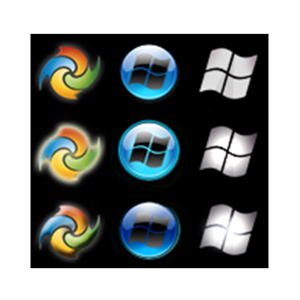 Selon un récent sondage que nous avons réalisé ici à MakeUseOf, plus de 60% de nos lecteurs n'utilisent pas Windows 8. Disons que la moitié d'entre eux ne sont même pas des utilisateurs de Windows, et parmi les autres, certains utilisent toujours Windows XP ou Vista, et nous nous retrouvons toujours avec un gros morceau d'utilisateurs de Windows qui utilisent probablement Windows 7.
Selon un récent sondage que nous avons réalisé ici à MakeUseOf, plus de 60% de nos lecteurs n'utilisent pas Windows 8. Disons que la moitié d'entre eux ne sont même pas des utilisateurs de Windows, et parmi les autres, certains utilisent toujours Windows XP ou Vista, et nous nous retrouvons toujours avec un gros morceau d'utilisateurs de Windows qui utilisent probablement Windows 7.
Avec ses innombrables thèmes, options Aero et même custom se connecter Comment changer le message et la police de l'écran de connexion WindowsVous en avez assez du même écran de connexion Windows? Voici comment configurer l'écran de connexion Windows 10 pour qu'il ressemble à ce que vous voulez. Lire la suite écrans Les meilleures façons de personnaliser l'écran de bienvenue dans Windows 7 Lire la suite , Windows 7 est assez personnalisable en ce qui concerne l'apparence. Il y a une chose, cependant, qui est stable sur chaque copie de Windows 7 que vous rencontrez: le bouton Démarrer. Avec Windows 8 supprimant le bouton Démarrer, il est encore plus important pour les utilisateurs de Windows 7 d'être fiers de leur orbe de démarrage toujours si précieux. Existe-t-il donc un moyen de le personnaliser? Il y en a, et ce n'est même pas si compliqué. Lisez la suite pour savoir exactement comment le faire.
Avant de commencer: créer un point de restauration
C'est juste une précaution, mais comme c'est recommandé par le développeur et c'est vraiment facile à faire, il n'y a aucune raison de ne pas le prendre. Un point de restauration du système Windows ne prend que quelques minutes à créer, et en cas de problème et vous ne savez pas quoi faire, il ne vous reste plus qu'à le restaurer et tout redeviendra Ordinaire.
Pour créer un point de restauration, recherchez "Créer un point de restauration" dans votre menu démarrer, et dans la fenêtre qui s'ouvre, cliquez sur "Créer”. Donnez à votre nouveau point de restauration un nom dont vous vous souviendrez. Quelque chose comme "Avant de changer en un nouveau bouton Démarrer cool" marchera.
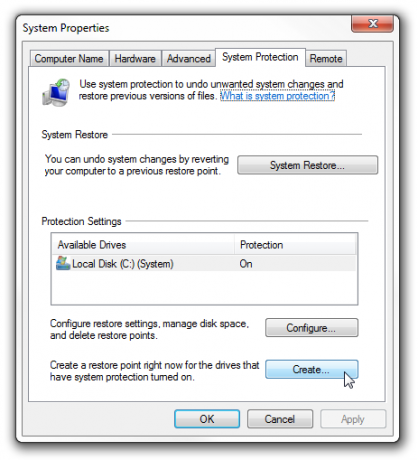
Windows va maintenant créer un nouveau point de restauration et vous informera lorsque c'est fait. Si, en essayant de changer le bouton Démarrer de Windows 7, il se passe quelque chose que vous ne savez pas comment gérer, exécutez simplement "Restauration du système" et choisissez le nouveau point de restauration que vous venez de créer.
Les chances que vous ayez besoin d'utiliser cette précaution sont minces, mais vous voulez vous assurer que vous êtes en sécurité. Maintenant que vous l'êtes, nous pouvons passer aux choses sérieuses !
Téléchargez, extrayez et exécutez le changeur de boutons
Ce changeur de boutons simple et cool a été créé par un membre du forum Windows Club, et vous pouvez le télécharger ici (il s'agit d'un lien de téléchargement direct !). Assurez-vous de tout extraire du fichier ZIP dans le même dossier, sinon le programme ne s'exécutera pas. Le changeur de boutons est livré avec 10 orbes différents au choix, vous pouvez donc commencer à expérimenter immédiatement.
Notez que le programme doit être exécuté en tant qu'administrateur. Pour ce faire, ne double-cliquez pas sur le programme pour l'exécuter; faites plutôt un clic droit dessus et choisissez "Exécuter en tant qu'administrateur”. Si vous essayez de l'exécuter et obtenez ce message d'erreur :
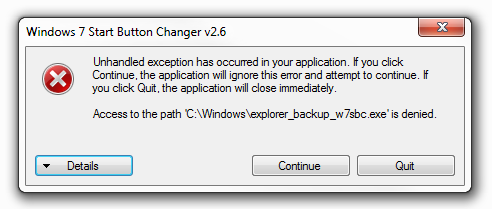
C'est parce que vous ne l'exécutez pas en tant qu'administrateur. Cliquer sur "Quitter”, retournez au programme et exécutez-le en tant qu'administrateur.
Afficher l'heure! Changez votre orbe
Maintenant que tous les préliminaires sont faits, il est temps de faire de la magie. Voici ce que vous verrez lors de l'exécution du changeur de boutons :
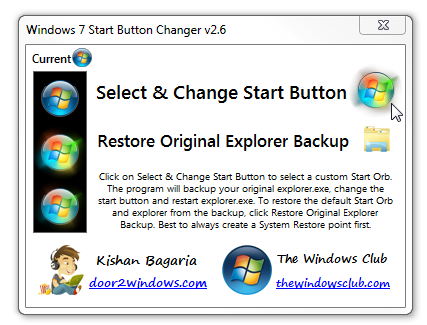
Sur la gauche se trouve un aperçu du bouton de démarrage choisi, à quoi il ressemble lorsque vous le survolez et à quoi il ressemble lorsque vous cliquez dessus. Pour modifier votre bouton, cliquez sur l'orbe Démarrer à droite. Le programme sauvegarde automatiquement votre explorer.exe, et vous pouvez restaurer cette sauvegarde en cliquant sur l'icône du dossier.
Pour choisir l'un des 10 échantillons fournis avec le programme, accédez au dossier fourni avec le programme et choisissez-en un à essayer.
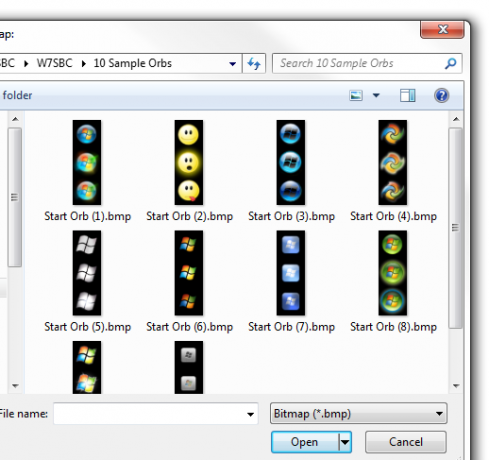
Lorsque vous en choisissez un, la fenêtre du programme changera pour refléter votre choix et explorer.exe redémarrera. Vous devriez maintenant pouvoir voir votre nouvel orbe de départ !
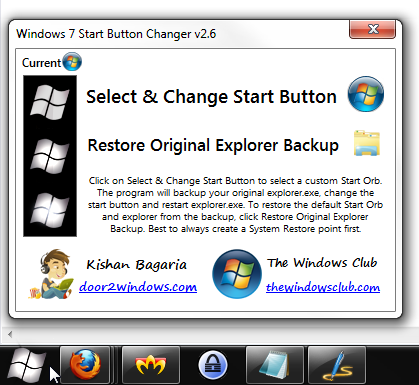
Si vous voulez en essayer un autre, assurez-vous restaurer la valeur par défaut d'abord en cliquant sur l'icône du dossier, puis choisissez ensuite un autre orbe.
Je veux plus d'orbes !
Les dix échantillons d'orbes ne vous suffisent pas? Il y en a des dizaines d'autres disponibles en ligne, et un bon endroit pour en trouver beaucoup est deviantArt. Recherchez ceux que vous voulez essayer et téléchargez-les. Le moyen le plus simple de le faire est de les extraire dans le même dossier où se trouvent les dix échantillons, de sorte que toute votre collection d'orbes alternatifs soit au même endroit.
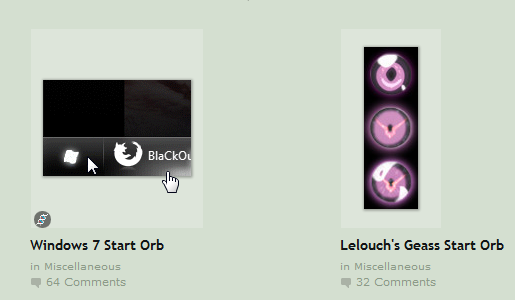
Après avoir téléchargé certaines options, suivez exactement le même processus pour y modifier votre bouton de démarrage. Les options sont presque infinies, vous trouverez donc forcément quelque chose qui est tout simplement parfait pour votre système.
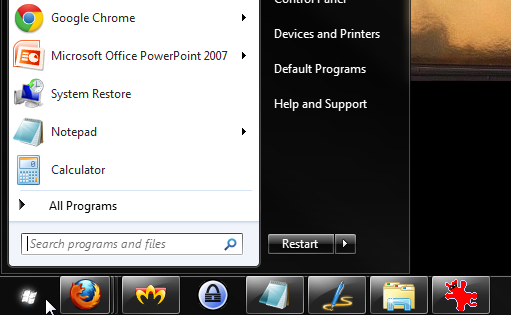
Vous en voulez encore plus ?
La personnalisation du bouton Démarrer est très amusante, mais il y a beaucoup plus à personnaliser dans Windows 7 :
- 5 façons sympas de personnaliser votre système Windows 7 5 façons sympas de personnaliser votre système Windows 7 Lire la suite
- 5 excellentes façons de personnaliser Windows que vous devez simplement essayer 5 excellentes façons de personnaliser Windows que vous devez simplement essayerJ'adore Windows. C'est un peu difficile pour moi de dire cela, ayant grandi avec un Mac et ayant détesté chaque version de Windows jusqu'à Win2k, mais Microsoft s'améliore vraiment dans ce domaine, ... Lire la suite
- Comment changer le message et la police de l'écran de connexion Windows Comment changer le message et la police de l'écran de connexion WindowsVous en avez assez du même écran de connexion Windows? Voici comment configurer l'écran de connexion Windows 10 pour qu'il ressemble à ce que vous voulez. Lire la suite
- Ajustez et personnalisez la couleur du verre Aero de Windows 7 avec ces 5 outils Ajustez et personnalisez la couleur du verre Aero de Windows 7 avec ces 5 outilsL'une de mes fonctionnalités préférées dans Windows 7 est Aero Glass. Il y a quelque chose de vraiment attrayant dans l'ensemble du look Aero, et j'adore changer l'apparence de mon système en changeant les couleurs Aero... Lire la suite
- Les meilleures façons de personnaliser l'écran de bienvenue dans Windows 7 Les meilleures façons de personnaliser l'écran de bienvenue dans Windows 7 Lire la suite
Connaissez-vous d'autres personnalisations intéressantes de Windows 7? Avez-vous trouvé un nouveau bouton Démarrer vraiment cool que vous souhaitez partager? Les commentaires sont votre terrain de jeu !
Yaara (@ylancet) est une écrivaine indépendante, une blogueuse technologique et une amoureuse du chocolat, qui est également biologiste et geek à temps plein.